电脑xp重装系统win7怎么修改字体大小
更新时间:2016-12-22 08:23:22
作者:烂好人
电脑xp重装系统win7怎么修改字体大小? 如果电脑字体太小,会看不清楚,也对视力不好,如果字体很大,看上去又不太舒服,怎样把电脑的字体调到合适的大小呢?今天,小编就来和大家说说怎么调节字体的大小,下面是具体的操作方法!
1、首先,在桌面空白处点击鼠标右键,选择下滑菜单中的“屏幕分辨率”。
2、接下来会弹出一个窗口,咱们找到其中的“放大或缩小文本和其他项目”然后点击进入。

3、接下来就会弹出如下图中所示的界面了,咱们在左侧的菜单中选择“设置自定义文本大小”并单击进入。
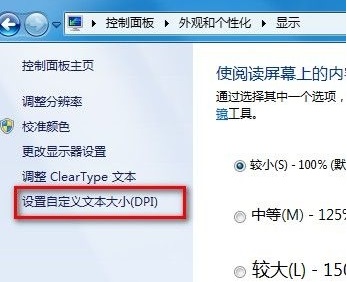
4、然后又会弹出来一个窗口,如下图中所示,直接在百分比后面的窗口中进行选择,如果觉得这些选项都不是自己想要的,还可以再其中选择自定义,然后输入自己需要的百分比就可以了。

5、设置完百分比后点击确定,回到原来的窗口,不要忘了点击“应用”。
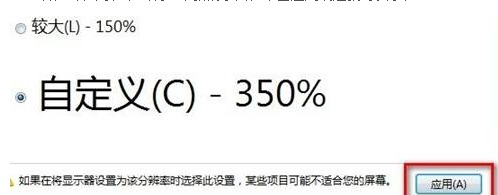
以上便是关于电脑xp重装系统win7怎么修改字体大小的解决方法,希望小编的分享能够帮助到大家!
系统重装相关下载
重装系统软件排行榜
重装系统热门教程
- 系统重装步骤
- 一键重装系统win7 64位系统 360一键重装系统详细图文解说教程
- 一键重装系统win8详细图文教程说明 最简单的一键重装系统软件
- 小马一键重装系统详细图文教程 小马一键重装系统安全无毒软件
- 一键重装系统纯净版 win7/64位详细图文教程说明
- 如何重装系统 重装xp系统详细图文教程
- 怎么重装系统 重装windows7系统图文详细说明
- 一键重装系统win7 如何快速重装windows7系统详细图文教程
- 一键重装系统win7 教你如何快速重装Win7系统
- 如何重装win7系统 重装win7系统不再是烦恼
- 重装系统win7旗舰版详细教程 重装系统就是这么简单
- 重装系统详细图文教程 重装Win7系统不在是烦恼
- 重装系统很简单 看重装win7系统教程(图解)
- 重装系统教程(图解) win7重装教详细图文
- 重装系统Win7教程说明和详细步骤(图文)













